Encadernação sua conta para um telefone móvel
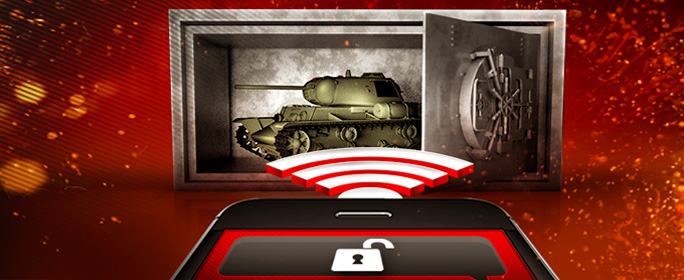
Ao vincular sua conta Wargaming a um smartphone, você sempre poderá recuperar o acesso à sua conta se você tiver algum problema ou esquecer a senha.Se você vincular seu smartphone, poderá mudar sua senha para uma diferente requisitando o envio de um código de verificação por mensagem de texto, o que manterá sua conta segura e protegida.
- Quando você vincula sua conta ao seu smartphone, o número só será usado para o envio de uma mensagem de texto com os códigos de verificação.Nós nunca usaremos seu número de telefone para enviar mensagens de texto que não sejam os códigos de verificação de nós ou qualquer outra empresa de terceiros.
- A vinculação da sua conta a um smartphone é um serviço gratuito e não custará dinheiro real ou de jogo.
Índice
1.Vincular seu smartphone a uma conta
Etapa 1:Insira seu número de telefone e país de residência.
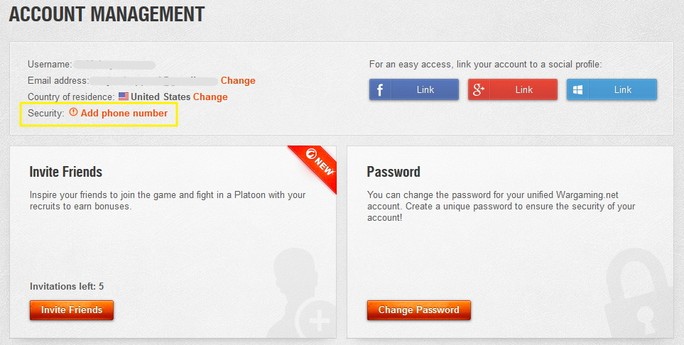
Etapa 2:Em breve você receberá um e-mail pedindo para continuar com o processo de inclusão.Siga o link do e-mail e use suas credenciais de conta para fazer o login e prosseguir.
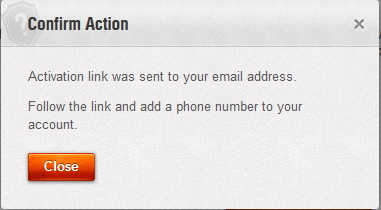
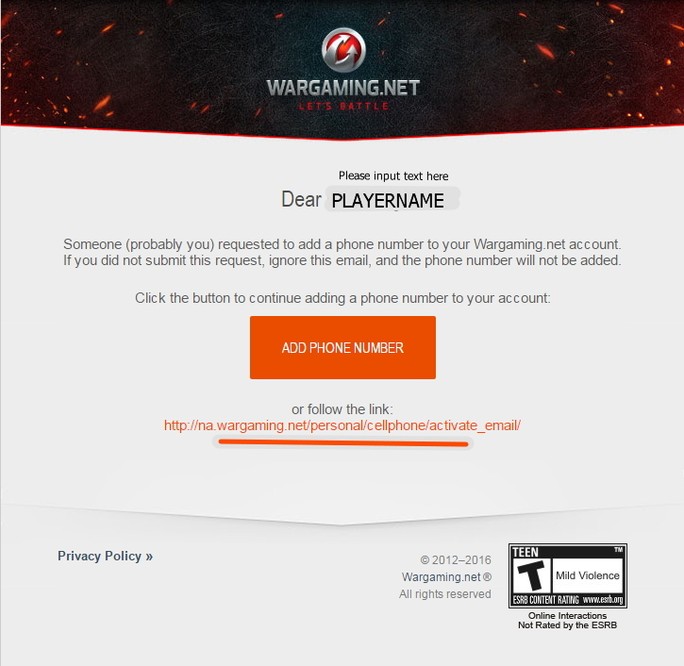
Etapa 3:A seguir, confirme seu número de telefone e depois clique em "Solicitar Código" para receber uma mensagem de texto com um código de verificação no número informado.Em seguida, insira o código de verificação na caixa seguinte.Você pode solicitar o código novamente, mas cuidado, pois só é possível solicitar dois códigos por dia e 15 minutos depois da primeira solicitação.
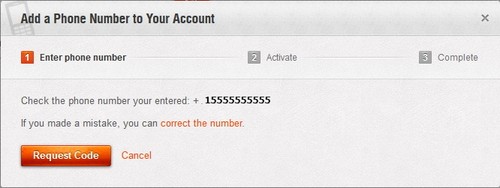
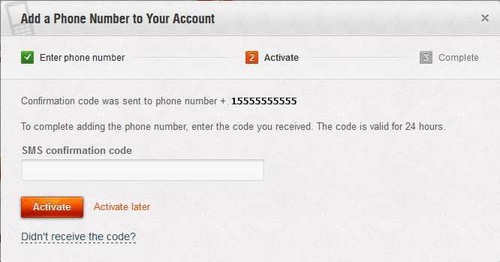
Etapa 4:Quando terminar, verá a mensagem de que a vinculação foi concluída com sucesso.Não se esqueça de clicar em “Fechar”.
2.Alterar um número de telefone
Etapa 1:Em “Número de telefone associado” em sua página da conta, clique em “Alterar número de telefone”, insira o novo número e clique em “Continuar”.
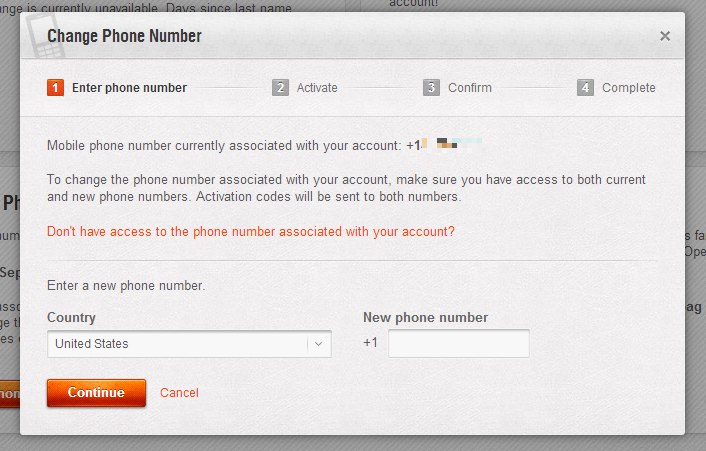
Etapa 2:Nesse momento, o processo é bem similar a incluir seu número de telefone acima – veja o e-mail de verificação e receba e insira o código de ativação que foi enviado para o novo número.
Etapa 3:Após receber a informação de que a mudança de número foi feita com sucesso, clique no botão “Fechar”.
3.Remover um número de telefone
Etapa 1:Em “Número de telefone associado” em sua página da conta, clique em “Remover número de telefone”.Você será solicitado a confirmar a escolha antes de clicar em “Continuar”.
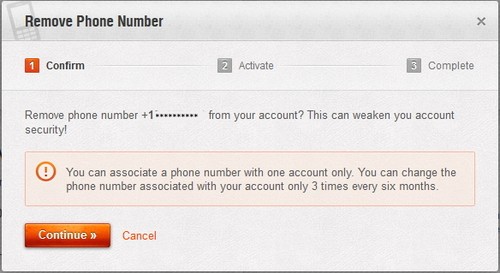
Etapa 2:A seguir, você receberá uma mensagem de texto com um código de verificação para remover o número de telefone.Insira o código de ativação e clique em “Remover” ou “Remover mais tarde” para concluir o processo em outro momento.O código tem validade de 24 horas, e as notificações ficarão ativas em sua página da conta.Após 24 horas, o processo será cancelado automaticamente.
Etapa 3:Depois de ser informado de que a vinculação do smartphone foi removida com sucesso, clique no botão “Fechar” para concluir o processo.
| Vendas de contas são ilegais | Encadernação sua conta para um telefone móvel | Calendário de Eventos |
